 Win7与XP局域网共享
Win7与XP局域网共享
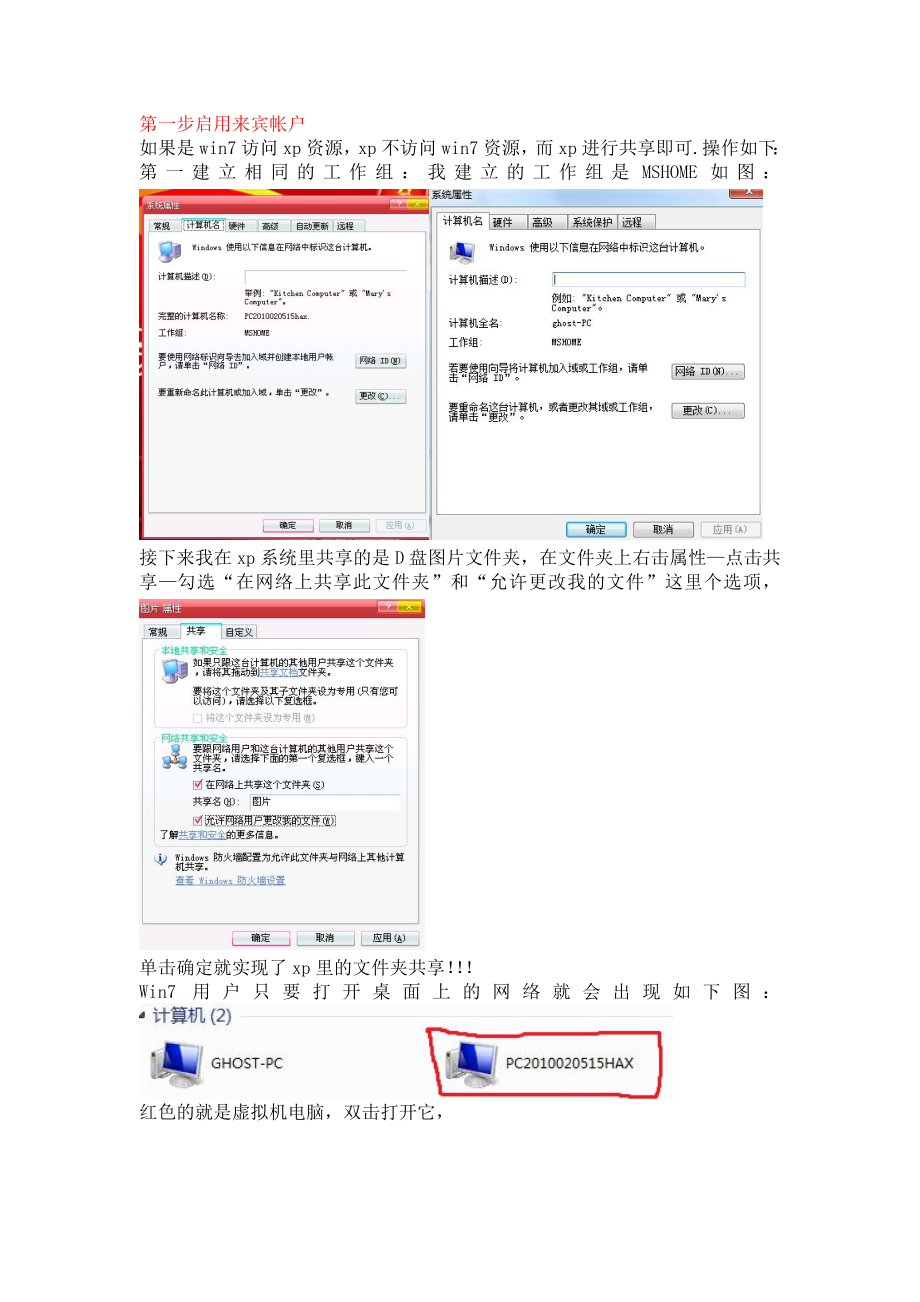


《Win7与XP局域网共享》由会员分享,可在线阅读,更多相关《Win7与XP局域网共享(11页珍藏版)》请在装配图网上搜索。
1、第一步启用来宾帐户如果是win7访问xp资源,xp不访问win7资源,而xp进行共享即可.操作如下:第一建立相同的工作组:我建立的工作组是MSHOME如图: 接下来我在xp系统里共享的是D盘图片文件夹,在文件夹上右击属性点击共享勾选“在网络上共享此文件夹”和“允许更改我的文件”这里个选项,单击确定就实现了xp里的文件夹共享!Win7用户只要打开桌面上的网络就会出现如下图:红色的就是虚拟机电脑,双击打开它,再打开就可以实现观看xp系统里文件夹的内容,这个共享比较简单!反过来如果要实现xp去访问win7的电脑资源这个比较复杂,也是遇到问题最多的,“就是没有访问权限”打开控制面板-系统与安全-打开管
2、理工具-双击计算机管理-本地用户和组,找到GUEST(来宾帐户)-右击属性-帐户已禁用,将勾去掉,也就是启用来宾帐户-确定退出控制面板我在桌面上建立个叫win7的文件夹里面放入一段视频如果共享成功,用xp里的播放器就可以实现播放!右击win7文件夹,共享-特定用户,看图:打开特定用户-下拉菜单-找到Guest帐户-点击添加将Guest帐户的权限改为读取/写入,在Guest帐户上读取下拉菜单上更改-然后就是单击共享。稍等一会,出现完成对话框,单击完成!第一步设置算是完成了,接着进行第二步设置仍然是右击win7文件夹,这次点击属性-共享-点击高级共享勾选共享此文件夹-单击权限出现一个EVERYON
3、E,意思是什么人都可以用此文件夹,其实准确的讲应该叫NOBODY,就是没有人可以用,我们给他添加一个用户,首先要将EVERYONE用户删除掉,再点击添加用户-点击高级出现一个新的对话框点击立即查找,将Guest帐户找出来在用户里有俩个Guest选择单人的那个,下面那个是组,不要选,然后单击确定-确定我们看到帐户已经添加进去,权限给的是完全控制-单击确定-再确定-返回到win7文件夹属性窗口-单击网络与共享中心在打开的对话窗口中除了密码保护是关闭的,其他全部启用最后点击保存修改-关闭win7属性对话框在xp系统里运行输入ip地址看图:确定之后,找到网络文件夹,我们打开win7文件夹视频文件就在里面这样xp电脑用户就可以使用win7的资源了这只是我个人的局域网共享办法,有什么错误之处还请指出,谢谢大家观看!留个QQ号方便交流BY:行者无疆 QQ:463194105
- 温馨提示:
1: 本站所有资源如无特殊说明,都需要本地电脑安装OFFICE2007和PDF阅读器。图纸软件为CAD,CAXA,PROE,UG,SolidWorks等.压缩文件请下载最新的WinRAR软件解压。
2: 本站的文档不包含任何第三方提供的附件图纸等,如果需要附件,请联系上传者。文件的所有权益归上传用户所有。
3.本站RAR压缩包中若带图纸,网页内容里面会有图纸预览,若没有图纸预览就没有图纸。
4. 未经权益所有人同意不得将文件中的内容挪作商业或盈利用途。
5. 装配图网仅提供信息存储空间,仅对用户上传内容的表现方式做保护处理,对用户上传分享的文档内容本身不做任何修改或编辑,并不能对任何下载内容负责。
6. 下载文件中如有侵权或不适当内容,请与我们联系,我们立即纠正。
7. 本站不保证下载资源的准确性、安全性和完整性, 同时也不承担用户因使用这些下载资源对自己和他人造成任何形式的伤害或损失。
最新文档
- 2020【企业咨询】行业前景分析投资调研课件
- 2020、6《民法典》资深律师解读宣讲课件
- 2020《推广普通话主题班会》课件
- 1205史剑波《纪昌学射》教学ppt课件
- 1981-1990诺贝尔生理或医学奖课件
- 2020【CDMO】行业前景分析投资调研课件
- 2020-2021年A股投资策略报告课件
- 2020【自助售货机】行业前景分析投资调研课件
- 刘姥姥进大观园PPT部编版9上课件
- 2020-2021年创新说课大赛获奖作品:教师说课比赛:等差数列课件
- 婚姻家庭与继承法课件
- 2020-2021年85、95后宝妈人群洞察课件
- 青少年的同伴关系
- 2020-2021年创新说课大赛获奖作品:教师说课比赛:等差数列的前n项和课件
- 青少年用眼健康知识讲解
